Revisão da recuperação de dados de EaseUS
5 em 5
Você recuperará a maioria ou todos os seus arquivos preço
4 de 5
Licença única a partir de US $ 89, 95 fácil de usar
4.5 em 5
Fácil de navegar com instruções claras Apoio, suporte
5 em 5
Acessível via e-mail, telefonema, chat ao vivo
Resumo Rápido
O EaseUS Data Recovery Wizard Pro é um programa de recuperação de dados projetado para encontrar arquivos perdidos ou excluídos dos discos rígidos internos e externos e recuperá-los para um estado utilizável. O programa é super fácil de usar, com uma interface limpa e instruções claras.
Para esta análise, excluí um lote de arquivos de uma unidade flash USB de 16 GB e de um disco rígido externo de 1 TB. Os arquivos de teste incluíam uma variedade de formatos diferentes, incluindo documentos, fotos e vídeos. Para apimentar um pouco as coisas, eu também formatei os dois dispositivos de armazenamento.
Surpreendentemente, o EaseUS Data Recovery Wizard Pro conseguiu encontrar todos os arquivos de teste excluídos e recuperá-los completamente. A formatação dos dispositivos dificultou a pesquisa dos arquivos excluídos, mas, mesmo assim, o programa ainda conseguiu encontrá-los usando a verificação profunda e recuperou os arquivos completamente. Nunca vi resultados como esse ao testar outras ferramentas de recuperação. Eu recomendo.
O que eu gosto
- Muito intuitivo e simples de usar.
- Recuperou todos os arquivos excluídos em dois testes.
- Você pode visualizar arquivos de imagem, texto e vídeo.
- A equipe de suporte ao cliente respondeu a e-mail rapidamente.
- Não é possível continuar uma verificação longa posteriormente.
- O preço está um pouco acima da média.
Assistente de Recuperação de Dados EaseUS Pro
Classificação geral: 4.6 de 5 Windows / macOS, US $ 89, 95 Visitar sitenavegação rápida
// Por que você deveria confiar em mim?
// O que é o EaseUS Data Recovery Wizard?
// O EaseUS Data Recovery Wizard é seguro de usar?
// O EaseUS Data Recovery é gratuito?
// Quanto tempo demora a digitalização do EaseUS Data Recovery Wizard?
// EaseUS Data Recovery Wizard Pro: Meus testes e descobertas
// As razões por trás das minhas classificações
// Assistente de recuperação de dados EaseUS para Mac
// Alternativas ao EaseUS Data Recovery Wizard Pro
// Conclusão
Por que você deve confiar em mim?
Meu nome é Victor Corda. Sou um cara bastante curioso, principalmente quando se trata de tecnologia. Examinei dezenas de fóruns e sites em busca de maneiras de aproveitar ao máximo meus gadgets. Há momentos em que faço tudo funcionar maravilhosamente, e há momentos em que apenas pioro as coisas. Eu já passei pelo pior cenário: perdendo todos os meus arquivos valiosos.
Eu pesquisei para descobrir se eu poderia recuperar esses arquivos perdidos e tentei vários programas de recuperação de arquivos. Existem vários programas de recuperação gratuitos; O JP realmente revisou uma lista de ferramentas gratuitas de recuperação de dados que você pode escolher (aqui).
Mas às vezes você precisa de mais poder; há momentos em que ferramentas gratuitas simplesmente não são suficientes. Portanto, antes de gastar dinheiro em software de resgate de dados, seremos os únicos a testá-lo para você. Testei as versões para Windows e Mac do EaseUS Data Recovery Wizard Pro com cenários de perda de dados pré-projetados semelhantes ao que você pode estar enfrentando. Para avaliar todos os recursos do programa, ativei o programa com uma licença válida compartilhada por nossa equipe do SoftwareHow.

Por último, mas não menos importante, entrei em contato com a equipe de suporte do EaseUS para obter perguntas (como você pode ver na seção "Razões por trás das minhas classificações") para avaliar a utilidade da equipe de suporte. Espero que todos validem minha experiência na análise do EaseUS Data Recovery Wizard Pro.
O que é o EaseUS Data Recovery Wizard?
O EaseUS Data Recovery Wizard é um programa de recuperação de dados que pesquisa arquivos excluídos nos seus dispositivos de armazenamento e tenta recuperá-los. Pode ser usado quando você exclui acidentalmente seus arquivos da lixeira, se você tiver um disco rígido ou cartão de memória corrompido, formatar acidentalmente uma unidade flash USB e muitas outras situações de perda de dados.
Se você estiver procurando por um arquivo que foi excluído de qualquer forma, exceto por quebrar fisicamente o dispositivo de armazenamento, este programa tentará recuperá-lo para você. O programa está disponível para Windows e macOS.
O EaseUS Data Recovery Wizard é seguro de usar?
Sim, ele é. Analisamos o programa usando o Avira Antivirus, Panda Antivirus e Malwarebytes Anti-malware. Tudo saiu limpo. Se sua preocupação for segurança, nenhum dos seus arquivos será enviado para a Internet. Todo arquivo acessado permanece em seus dispositivos; ninguém mais os verá, exceto você.
Além disso, o próprio programa é seguro para navegar. Não gravará nem apagará nenhum dado adicional na sua unidade de armazenamento de origem. Em vez disso, ele verifica apenas as partições especificadas.
O EaseUS Data Recovery é gratuito?
Não, não é. Existe uma versão de avaliação disponível para download, mas você só poderá recuperar no máximo 2 GB de arquivos. Você pode visualizar o restante dos arquivos assim que atingir o limite de 2 GB, mas não poderá restaurá-los. Para algo além de 2 GB, você terá que comprar o software.
Vou testar a versão Pro, que custa 89, 95 dólares. Existe outra versão chamada EaseUS Data Recovery Bootable Media, que custa US $ 30 a menos. Essa opção permite recuperar dados de um disco rígido, mesmo se o sistema falhar na inicialização ou se travar. A opção mais cara é a licença de técnico, US $ 499, que permite realizar serviços técnicos para outras pessoas. É basicamente a versão comercial do programa.
Quanto tempo demora a digitalização do EaseUS Data Recovery Wizard?
Os tempos de digitalização variam bastante. Dois tipos estão disponíveis: verificação rápida e profunda. A verificação rápida termina em apenas alguns segundos, enquanto a verificação profunda leva de alguns minutos a algumas horas. Depende da capacidade de armazenamento da unidade que está sendo verificada e da rapidez com que o computador pode verificar toda a unidade.
EaseUS Data Recovery Wizard Pro: Meus testes e descobertas
Para testar a eficácia do EaseUS na recuperação de nossos arquivos, escolhi vários tipos de arquivos. Esses arquivos serão armazenados em um disco rígido externo Western Digital de 1 TB e em uma unidade flash USB Toshiba de 16 GB. Ambos já foram usados várias vezes e fornecerão um cenário preciso para nossa revisão.
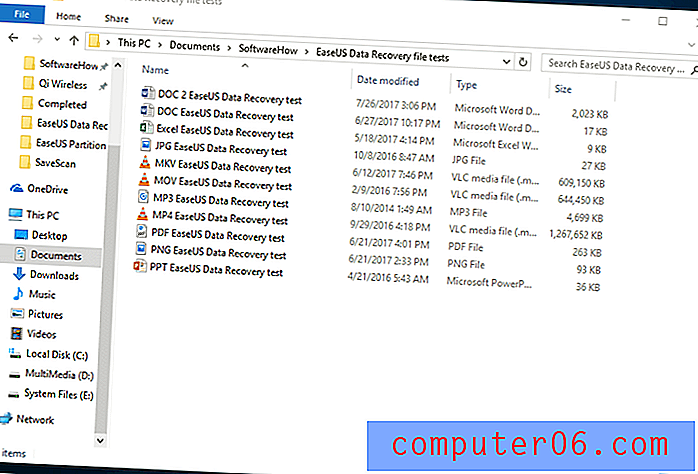
Estes serão copiados para os dois dispositivos, excluídos e, esperançosamente, totalmente recuperados pelo programa.
Teste 1: Recuperando arquivos de uma unidade flash USB de 16 GB
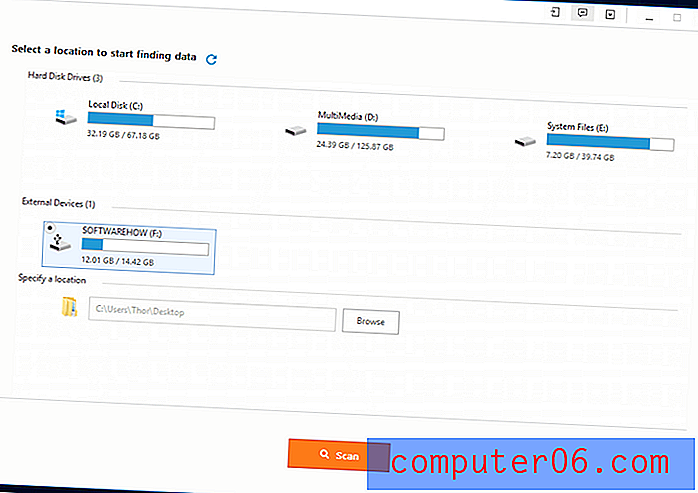
Ao iniciar o EaseUS Data Recovery, você será solicitado a escolher de qual dispositivo de armazenamento você deseja recuperar os arquivos. Você também tem a opção de escolher um local ou pasta específica para recuperar arquivos. Para esta parte do teste, escolhi a unidade flash USB de 16 GB. Você pode simplesmente clicar nele e clicar no botão "Digitalizar".
Há também uma opção no canto superior direito para alterar o idioma, com 20 opções atualmente disponíveis para você escolher. Além disso, também existem opções para entrar em contato com o suporte, atualizar o programa, enviar comentários e importar o status da verificação.
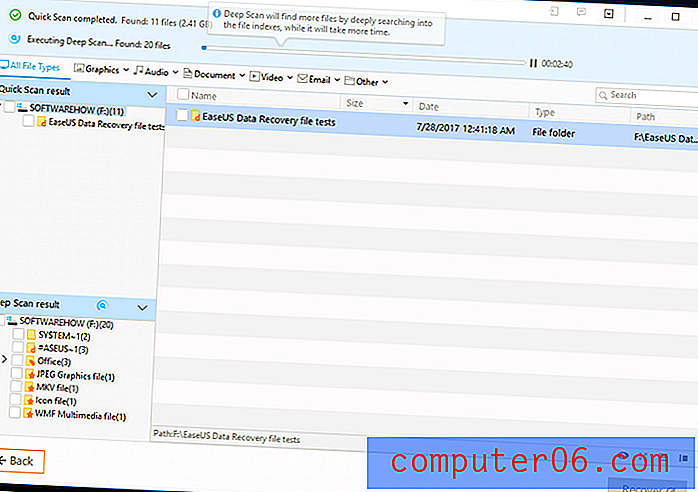
Depois de clicar em "digitalizar", ele iniciará imediatamente o processo de digitalização rápida. Para mim, a verificação rápida levou apenas alguns segundos para verificar a unidade flash USB de 16 GB. Surpreendentemente, ele encontrou a pasta excluída, juntamente com todos os arquivos excluídos.
O programa continuou automaticamente com a verificação profunda após o término da verificação rápida. Demorou aproximadamente 13 minutos para concluir a varredura profunda da minha unidade flash USB de 16 GB e encontrou os arquivos formatados antes do teste.
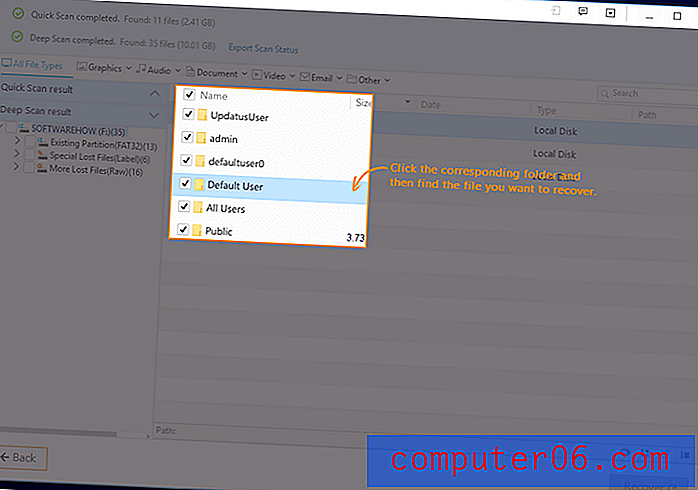
Curiosamente, quando a verificação profunda terminou, uma animação dando instruções sobre como navegar no programa foi iniciada. Há muita informação para absorver nessa janela, e a animação tornou tudo fácil de entender. Parabéns ao EaseUS por este pequeno complemento.
Começando no topo, existem as barras de progresso para verificações rápidas e profundas. A seguir, estão os tipos de arquivos nos quais os arquivos encontrados podem ser classificados. No lado direito da mesma barra está a barra de pesquisa, onde você pode procurar seus arquivos. Pode haver momentos em que o nome do arquivo que você está procurando seja alterado para caracteres aleatórios. Isso tornará a busca por seus arquivos mais difícil. Apesar disso, os arquivos ainda podem ser recuperados se você os encontrar.
No lado esquerdo, estão os resultados da verificação rápida e profunda. Alguns arquivos podem ter perdido o caminho original e, em vez disso, seriam classificados pelo tipo de arquivo. A seção principal mostra uma visão detalhada dos arquivos. No canto inferior direito, logo acima do botão de recuperação, existem tipos de visualizações que você pode escolher. Há uma visualização muito útil onde você pode verificar arquivos como arquivos de imagem, texto e vídeo. Há um limite de 100 MB para visualizar arquivos; qualquer coisa acima que não tenha uma visualização.
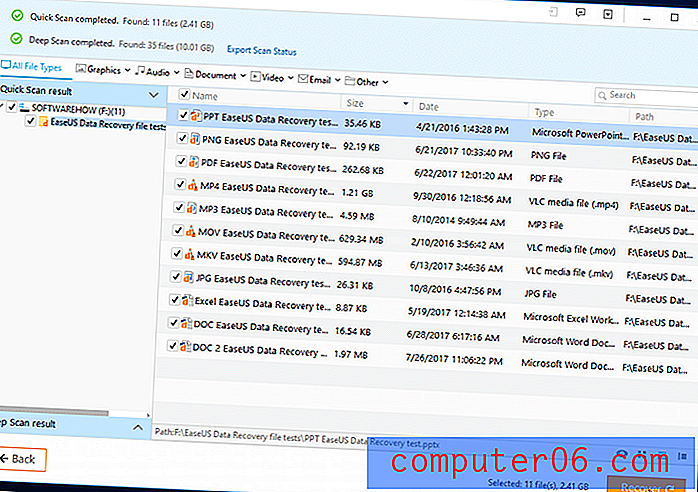
Como meus arquivos foram rapidamente encontrados durante a verificação rápida, não foi muito difícil encontrá-los. Para recuperar os arquivos, selecione os arquivos que deseja e clique em recuperar. Observe que você deve salvar os arquivos em um dispositivo de armazenamento diferente. Recuperá-lo no mesmo dispositivo de armazenamento pode substituir os arquivos que você está tentando recuperar.
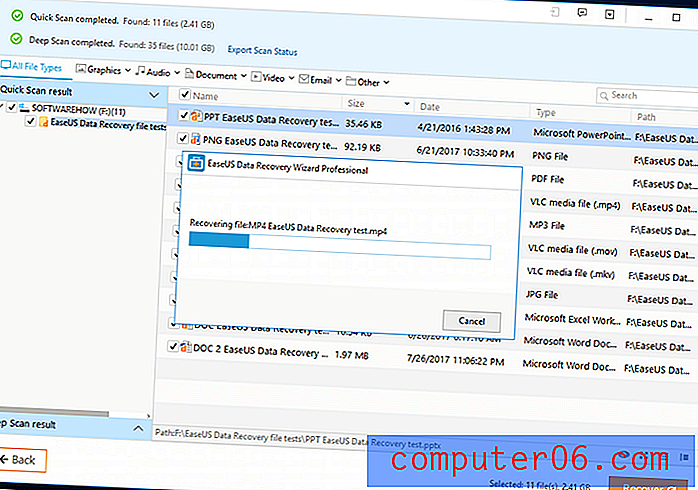
A recuperação de 2, 4 GB de arquivos levou menos de 5 minutos. Surpreendentemente, todos os arquivos de teste foram totalmente recuperados! Eu verifiquei cada arquivo e todos estavam perfeitamente intactos. Todos os arquivos eram utilizáveis e eu não encontrei nenhum erro ao executá-los.
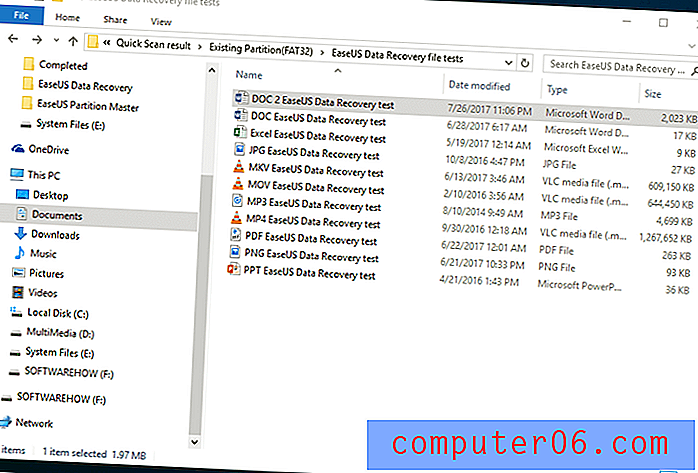
Agora que recuperei todos os arquivos que acabei de excluir, também quero verificar se ele pode recuperar os mesmos arquivos em um formato completo. Em vez de apenas excluir os arquivos de teste, também formatei toda a unidade flash USB. Segui os mesmos passos para recuperar os arquivos perdidos.
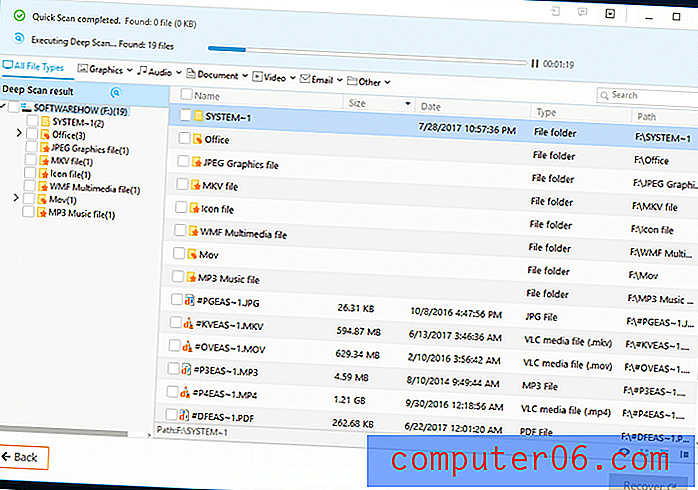
Desta vez, a verificação rápida não produziu nenhum resultado. Depois de esperar alguns minutos para a verificação profunda terminar, encontrei os arquivos formatados novamente. Eu simplesmente procurei por "EaseUS", que estava em todos os nomes de arquivos, e lá estavam eles.
Nota do JP: Ótimo teste! Estou impressionado com os resultados que obtivemos. Eu usei e testei dezenas de programas de recuperação de dados, e é seguro dizer que o EaseUS Data Recovery Wizard Pro é um dos melhores. Gostaria de salientar uma coisa: na maioria dos casos, os usuários provavelmente continuariam usando uma unidade flash após a perda de dados, gravando continuamente novos dados nela. Isso torna a recuperação mais desafiadora. Eu adoraria ver como os usuários responderiam a isso. Se você está lendo este post, compartilhe suas descobertas deixando um comentário abaixo!
Teste 2: Recuperando arquivos de um disco rígido externo de 1 TB
Para este teste, usei um disco rígido externo de 1 TB para verificar os mesmos arquivos excluídos. O processo é exatamente o mesmo que eu fiz com a unidade flash USB. A maior diferença entre os dois testes é a quantidade de tempo que leva para verificar a unidade.
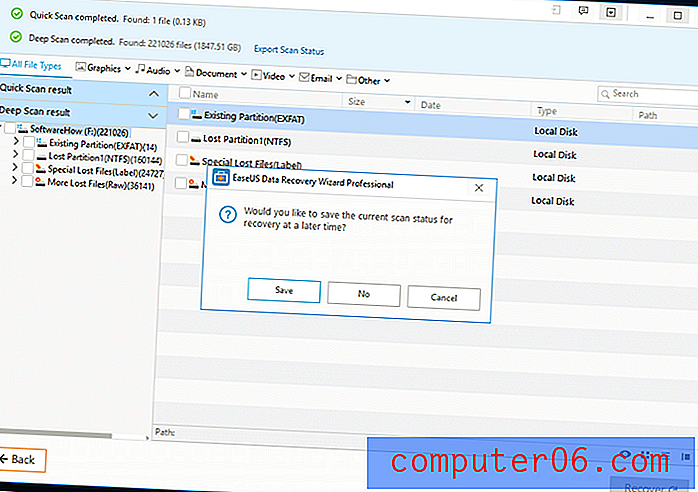
Deixei meu laptop para digitalizar por 8 horas. Quando voltei, ainda não estava terminado. Decidi salvar o status da verificação, que mantém os dados que já foram verificados. Isso permite importar os dados da digitalização posteriormente. Eu esperava que houvesse uma opção para continuar a verificação, mas o mais próximo disso seria pausá-la. Fechar o programa significa que eu precisaria digitalizar novamente.
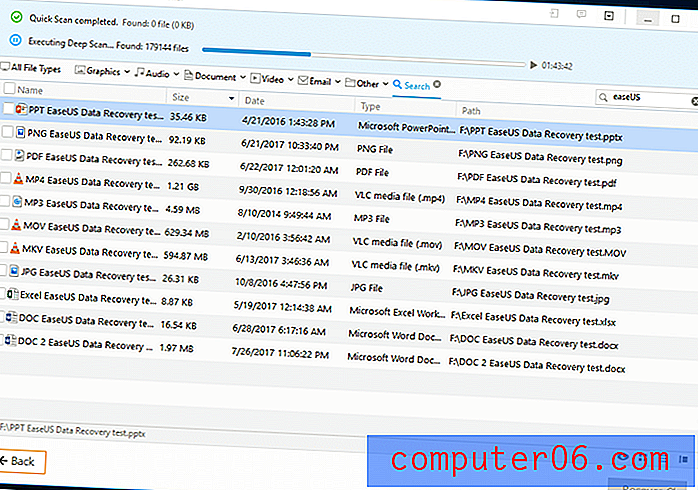
Quando a verificação terminou, procurei os mesmos arquivos e eles ainda estavam intactos! Todos os arquivos funcionaram como antes. Nada foi corrompido e nenhum erro ocorreu.
Nota do JP: A digitalização de uma unidade de grande volume consome muito tempo, independentemente do software de recuperação de arquivos usado. Alguns desses programas até travam durante o processo, o que é definitivamente irritante. Testei o Stellar Data Recovery for Mac e adorei o recurso "Salvar digitalização". Se o EaseUs também pudesse adicionar um recurso semelhante, isso seria incrível.
As razões por trás das minhas classificações
Eficácia: 5/5
O EaseUS Data Recovery Wizard Pro fez um excelente trabalho ao recuperar todos os meus arquivos de teste. Ele recuperou arquivos que foram excluídos e formatados. Foi fácil encontrar os arquivos necessários, a verificação foi completa e tudo foi organizado de maneira organizada. Não consigo encontrar muita falha em um programa de recuperação de arquivos que recuperou todos os arquivos necessários para recuperar.
Preço: 4/5
O preço é razoável, mas um pouco caro. Os programas de resgate de dados geralmente custam entre US $ 40 e US $ 100, portanto, o preço de US $ 89, 95 fica logo acima da média. No entanto, com o desempenho estelar que deu, não posso reclamar.
Facilidade de uso: 4.5 / 5
O programa foi direto e fácil de entender. As instruções mostradas após a verificação foram muito úteis e informativas. Pode ficar impressionante com todas as pastas e arquivos que o programa pode encontrar, mas foi fácil entender como todos os arquivos excluídos estão organizados.
Suporte: 5/5
Não tive nenhum problema que exigisse entrar em contato com os desenvolvedores para obter suporte, mas perguntei sobre os longos tempos de verificação. Enviei a eles um e-mail aproximadamente às 13h e eles me responderam às 17h. Eles até deram bons conselhos sobre como diagnosticar o problema e uma maneira de corrigi-lo. Agradável!
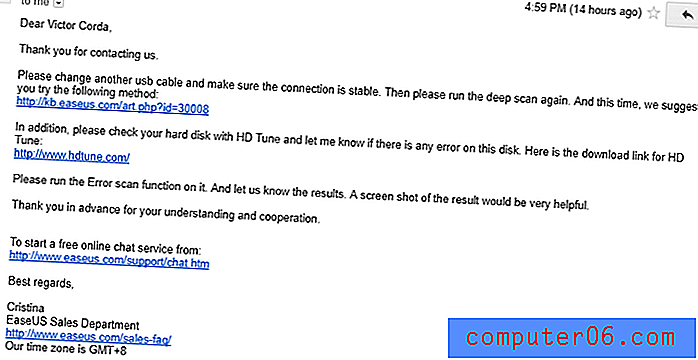
Assistente de recuperação de dados EaseUS para Mac
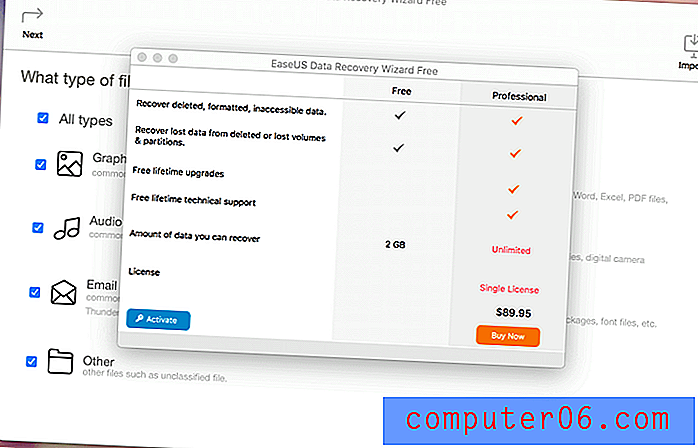
Eu também experimentei a versão gratuita do EaseUS Data Recovery Wizard for Mac. A versão Pro para Mac custa US $ 89, 95, cerca da média quando comparada a outras ferramentas de recuperação de dados no mercado. Como de costume, é mais caro que o seu homólogo do Windows.
O design da versão para Mac é completamente diferente do EaseUS Data Recovery Wizard para Windows. Quando você abre o programa pela primeira vez, é recebido por uma janela na qual é possível ativar o programa ou comprar a versão profissional. Já que estou usando a versão gratuita, fechei a janela.
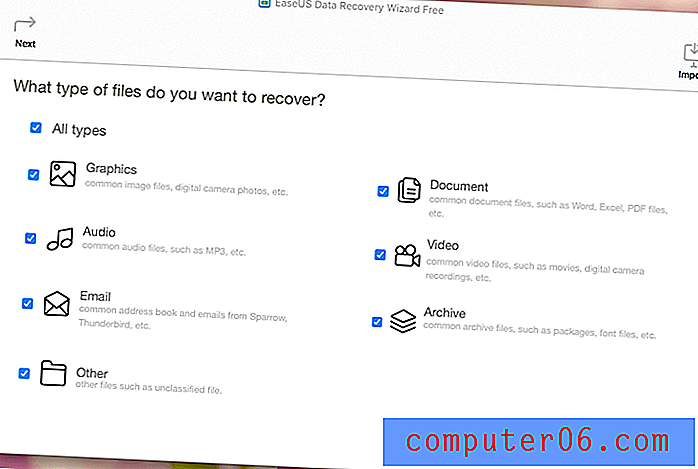
A página inicial mostra os tipos de arquivos que você pode escolher para recuperar, diferente do Windows em que você escolhe primeiro o dispositivo de armazenamento. Segue um estilo minimalista, usando cores cinza. Em termos de funcionalidade, ainda é tão bom quanto a versão do Windows.
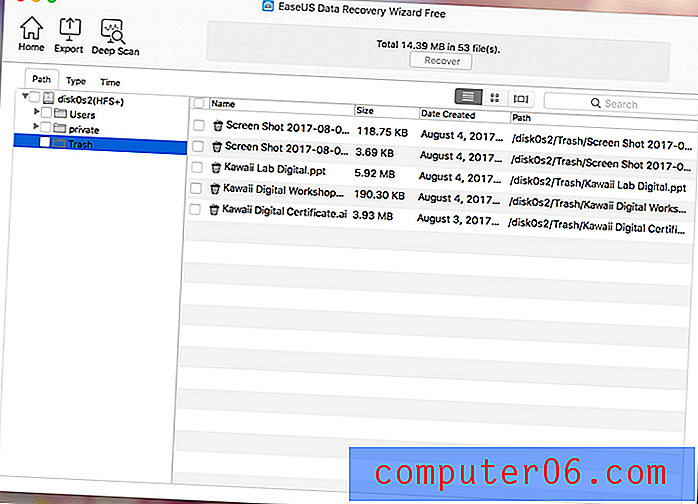
A verificação rápida foi rápida e encontrou alguns arquivos que eu havia excluído recentemente. A varredura profunda também foi precisa; semelhante à versão do Windows, embora ainda demorasse muito tempo para terminar. A maioria dos recursos da versão Windows também funciona no Mac. Você ainda pode verificar a janela de visualização, exportar os resultados da verificação e pesquisar esses resultados pelos seus arquivos.
Alternativas ao EaseUS Data Recovery Wizard Pro
Stellar Phoenix Data Recovery : A versão Pro do programa é um pouco mais cara por US $ 99, mas possui um recurso que pode ser útil para alguns de vocês: O programa pode criar uma "imagem" do dispositivo de armazenamento para trabalhar em um local diferente Tempo. Isso pode ser útil para pessoas que recuperam arquivos de vários dispositivos de armazenamento. Também agrega muita conveniência, pois o dispositivo não precisa mais ser conectado ao seu computador.
Recuperação de dados do Wondershare : Analisamos o Wondershare em outro post. Também é um bom programa de recuperação de dados. Como escrevi: O Wondershare também conseguiu encontrar muitos arquivos excluídos, mesmo até dois anos atrás. O preço do Wondershare começa por apenas US $ 39, 95 para a versão Windows, que é muito mais econômica do que o EaseUS. Mas, no final das contas, o valor dos arquivos perdidos é muito mais importante que o preço. Se o EaseUs não funcionar para você, experimente o Wondershare.
Recuva : Recuva é o programa obrigatório quando você precisa restaurar seus arquivos excluídos. É um programa de recuperação de arquivos bastante poderoso, apesar de seu tamanho pequeno. Este software é fácil de usar e funciona bem. Mas, infelizmente, para usuários de Mac, é um programa somente para Windows.
PhotoRec : Este programa é recomendado apenas para usuários com mais conhecimentos de informática. Ele roda em uma interface de linha de comando que alguns podem achar assustadora. Apesar de sua interface básica, é uma das mais poderosas ferramentas de resgate de dados existentes. PhotoRec não se limita apenas a fotos; ele pode recuperar cerca de 500 formatos de arquivo diferentes. Funciona extremamente bem, é atualizado regularmente e é de código aberto - o que significa que é grátis! Também funciona no Windows, Mac e Linux.
Fazendo backup de seus arquivos : Com tudo isso dito, nada supera fazer backup de seus arquivos. Quando você tiver um arquivo extremamente importante, faça um backup em um dispositivo diferente, como um disco rígido externo, unidade flash USB ou cartão de memória. Eu sugiro fazer backup na nuvem. Alguns dos melhores serviços de backup em nuvem incluem Google Drive, Dropbox e iCloud.
Outra opção para backups para Mac é o Time Machine . O Time Machine é um recurso embutido em computadores Mac que faz backup automático de seus arquivos. Ele excluirá o backup mais antigo e será substituído por um novo quando o armazenamento de backup estiver cheio.
Conclusão
O EaseUS Data Recovery Wizard Pro é uma poderosa ferramenta de recuperação de dados que encontra arquivos excluídos e os recupera. Muitas coisas podem dar errado em situações de perda de dados, como arquivos já sendo substituídos antes de serem recuperados. Isso torna os arquivos completamente irrecuperáveis. A melhor maneira de preservar arquivos excluídos é limitando o uso desse dispositivo de armazenamento e recuperando os arquivos excluídos o mais rápido possível.
Dito isto, o EaseUS Data Recovery Wizard Pro funcionou perfeitamente. Após a digitalização, ele encontrou com êxito todos os meus arquivos de teste e consegui recuperá-los sem problemas. Todos os arquivos estavam em boas condições de funcionamento e não apresentaram erros. Se você excluiu acidentalmente alguns arquivos ou formatou por engano um dispositivo de armazenamento, experimente o EaseUS. É simplesmente uma das ferramentas mais eficazes de recuperação de dados disponíveis.
0/5 (0 Comentários)


